WPS是金山软件倾力打造的全新办公软件套装,展现了其在跨平台兼容性和功能丰富性上的卓越追求。这款软件不仅完美适配Mac、Windows、Linux、iOS和Android等主流操作系统,更通过一系列创新功能,极大地提升了用户的办公效率和体验。接下来就让小编为大家解答一下wps电脑版怎么云共享文件以及wps电脑版云共享文件的方法吧!
第一步
打开电脑,找到WPS软件图标,双击打开。在WPS软件界面,点击“登录”按钮,输入自己的WPS账号和密码,完成登录。
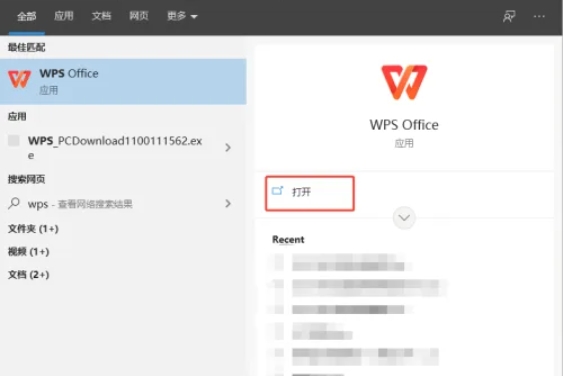
第二步
登录成功后,点击软件左上角的“首页”按钮。在首页界面中,找到并点击“云文档”选项,进入云文档界面。
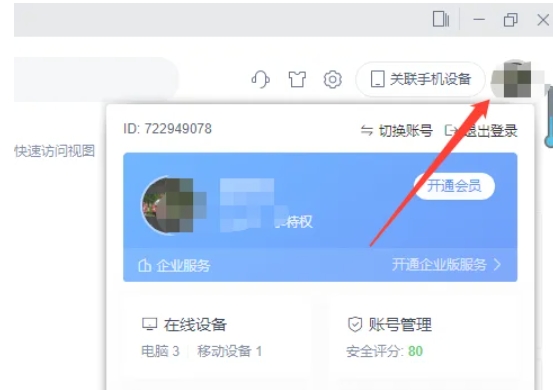
第三步
在云文档界面,可以通过鼠标右键点击空白处,选择“新建文件夹”来创建一个新的共享文件夹。如果已经存在需要共享的文件夹,则直接点击该文件夹进入。
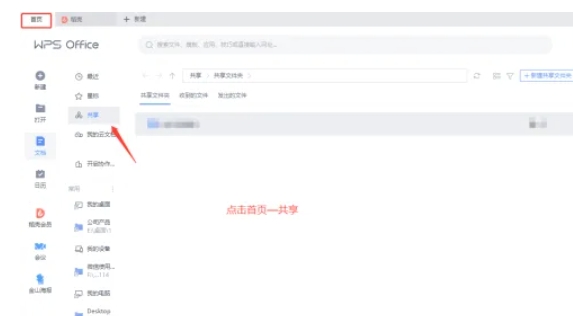
第四步
创建或选择好共享文件夹后,将鼠标放在文件夹上方,点击文件夹后面的“邀请成员”按钮。在弹出的窗口中,可以设置文件夹的共享权限,如“仅查看”或“可编辑”等。
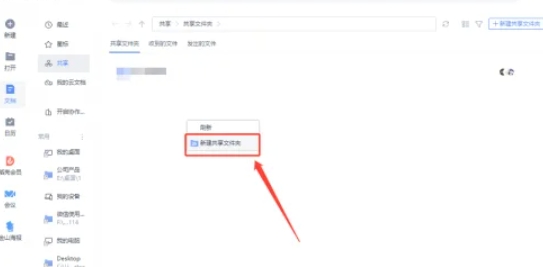
第五步
接下来,可以通过输入同事的WPS账号、复制分享链接或通过邮件等方式,将共享文件夹发送给需要共享的人。接收方收到邀请后,只需点击链接或登录WPS账号,即可访问并参与到文件夹内文档的编辑中来。
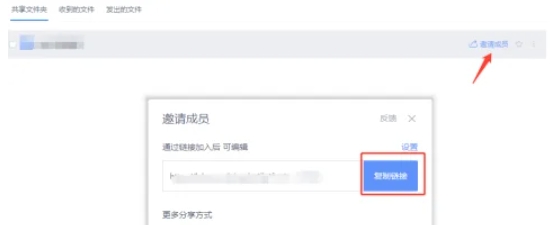
第六步
在共享文件夹界面,可以通过WPS的共享管理功能,随时查看谁正在查看或编辑文件夹内的文档,以及他们的编辑记录。如果需要修改共享权限或添加/删除成员,只需在共享文件夹界面进行相应的操作即可。
- 赛博朋克2077超梦怎么获得-赛博朋克2077超梦获得方法介绍
- 赛博朋克2077全结局怎么解锁-赛博朋克2077全结局解锁条件介绍
- 塞尔达无双灾厄启示录林克最强武器怎么选-林克最强武器推荐
- 崩坏3怎么换界面人物-崩坏3更换界面人物的详细方法介绍
- 崩坏3八重樱哪个强-崩坏3八重樱强度解析
- 崩坏3希儿怎么获得-崩坏3希儿获得攻略
- 崩坏3希儿芙乐艾怎么样-崩坏3希儿芙乐艾技能详解
- 崩坏3怎么快速攒水晶-崩坏3攻略
- 动物餐厅bug长按怎么进行宣传-动物餐厅bug长按宣传方法介绍
- 动物餐厅花瓶怎么获得-动物餐厅攻略
- 动物餐厅发霉树懒来访条件是什么-动物餐厅攻略
- 辣味人生开局十道菜怎么选-辣味人生开局十道菜选择推荐
- 光环4武器分类有哪些-光环4攻略
- 光环4第三章先行者怎么通关-光环4攻略
- 光环4第五章归复者怎么通关-光环4攻略
- 光环4第七章重组机怎么通关-光环4攻略
- 光环4第八章午夜怎么通关-光环4攻略
- 谷歌 Stadia 云游戏服务正式登陆 iOS
- 国产沙盒游戏《帝国神话》登录 Steam
- 游戏《动物之斗:竞技场》现已在Steam发售,首周特惠45元
- 游戏《喋血复仇》上架Steam,已开启预购
- steam移植手游《人类跌落梦境》已正式上线
- 光环4怎么联机-光环4联机方法详细介绍
- 幽灵行者技能怎么搭配-幽灵行者技能搭配攻略
- 幽灵行者武士刀涂装在哪里-幽灵行者刀位置介绍
- 沪江小D v2.0.2
- 爱花朵少儿英语 v1.11
- 威力图书管理系统 v1.6
- 药学考王 v1.0
- 好管家图书租借管理系统 v3.00
- 联考成绩统计分析系统 v4.0
- 高品智企业培训机构管理软件 v3.302
- 壁上头条 v1.15.323.1
- 爱花朵少儿英语 v1.11
- 驾考方向盘 v4.101 单机版
- 鬼谷八荒宗门任务奖励十倍增幅MOD v2.23
- 悠然QQ炫舞完美全P辅助 V1.0.8 绿色版
- 亿名通宝宝取名软件 V1.1.0.0
- 夜幕cf自动准备器 V1.0 绿色版
- 逆战跑跑自动开枪 V3.3 绿色版
- 大天使之剑挂机日常主线 V7.2 绿色版
- 木蚂蚁手游助手 V3.4.2.788
- 传奇霸业一键65级 V1.0 绿色版
- Feist修改器 V1.0 绿色版
- 美捷五子棋 V2.0.0.1 免费安装版
- havoc
- haw
- hawk
- hawker
- hawk-eyed
- hawkish
- hawser
- hawthorn
- hay
- hay fever
- 恃宠而骄
- 穿越后我多了个植物人未婚夫[星际]
- 影帝男神别害羞呀
- 我的傲娇男友
- 别让社畜拯救世界啊!
- 山下红尘三千丈
- OOTL
- 女子的缠绵
- 背爱
- 犯贱
- [BT下载][家道中二][第75集][WEB-MP4/0.13G][国语配音/中文字幕][1080P][流媒体][ZeroTV]
- [BT下载][密室大逃脱 第六季][第10集][WEB-MKV/2.31G][国语配音/中文字幕][1080P][流媒体][LelveTV]
- [BT下载][密室大逃脱 第六季][第10集][WEB-MP4/5.53G][国语配音/中文字幕][4K-2160P][H265][流媒体][LelveTV]
- [BT下载][寒暑假][第03集][WEB-MP4/0.32G][国语配音/中文字幕][1080P][H265][流媒体][ZeroTV]
- [BT下载][心动的信号 第七季][第07-08集][WEB-MKV/0.58G][国语配音/中文字幕][1080P][H265][流媒体][ZeroTV]
- [BT下载][心动的信号 第七季][第07-08集][WEB-MKV/1.87G][国语配音/中文字幕][4K-2160P][H265][流媒体][Zer
- [BT下载][念无双][第11集][WEB-MKV/0.39G][国语配音/中文字幕][1080P][流媒体][ParkTV]
- [BT下载][念无双][第11集][WEB-MKV/0.70G][国语配音/中文字幕][4K-2160P][H265][流媒体][ParkTV]
- [BT下载][念无双][第11集][WEB-MKV/1.10G][国语配音/中文字幕][4K-2160P][60帧率][H265][流媒体][ParkTV]
- [BT下载][戏精宿舍][第07集][WEB-MP4/0.17G][国语配音/中文字幕][1080P][流媒体][ZeroTV]